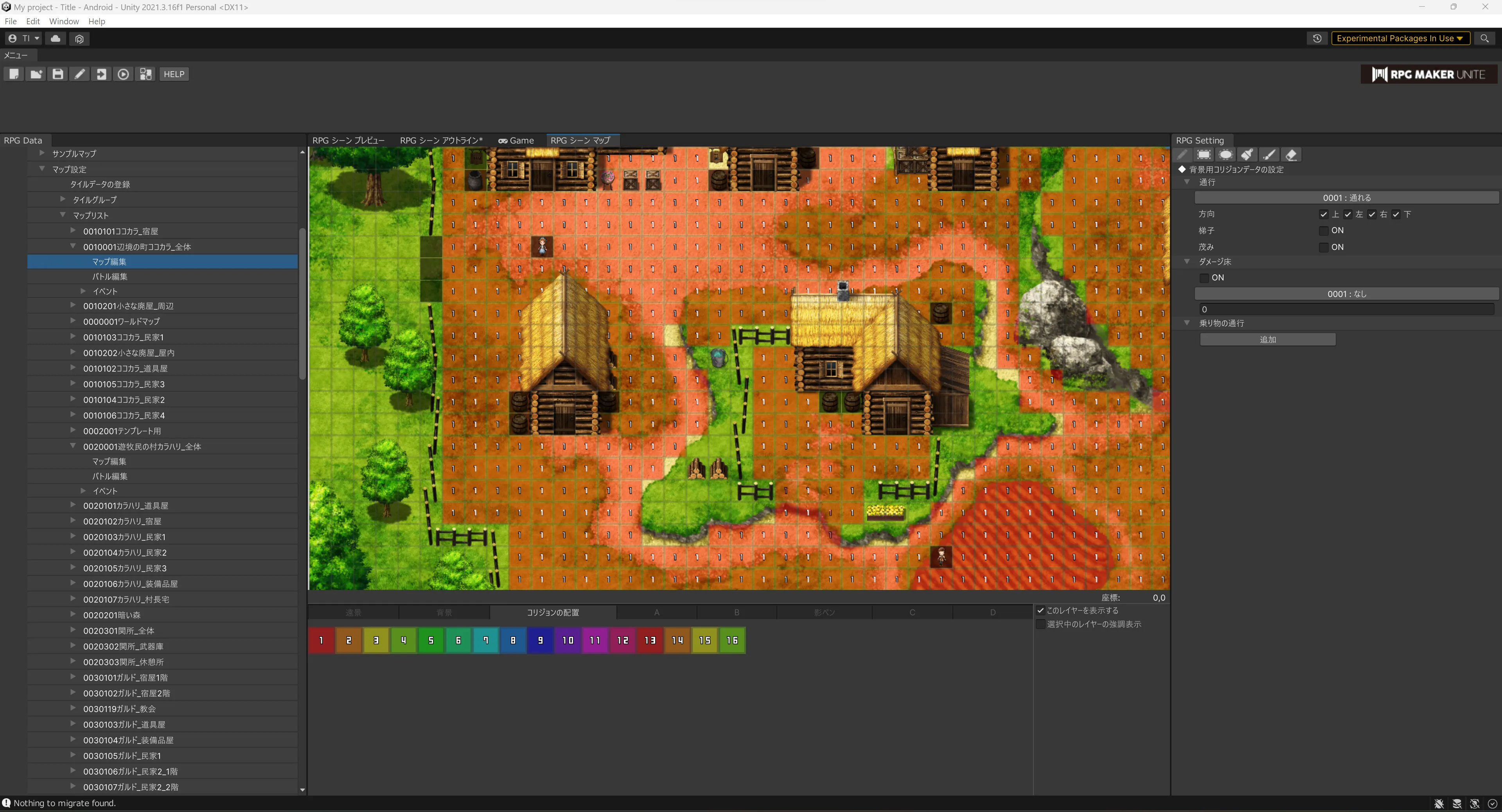【タイルデータの登録】
UNITEでは、これまでのツクールシリーズとは異なり、タイルを個別に登録、設定します。 登録できるタイルは、通常タイル、オートタイルA(地形)、オートタイルB(壁)、オートタイルC(テーブル型)、大型パーツ、エフェクトの6種類となります。各タイルの作成方法は、[タイルデータの作成]を参照してください。
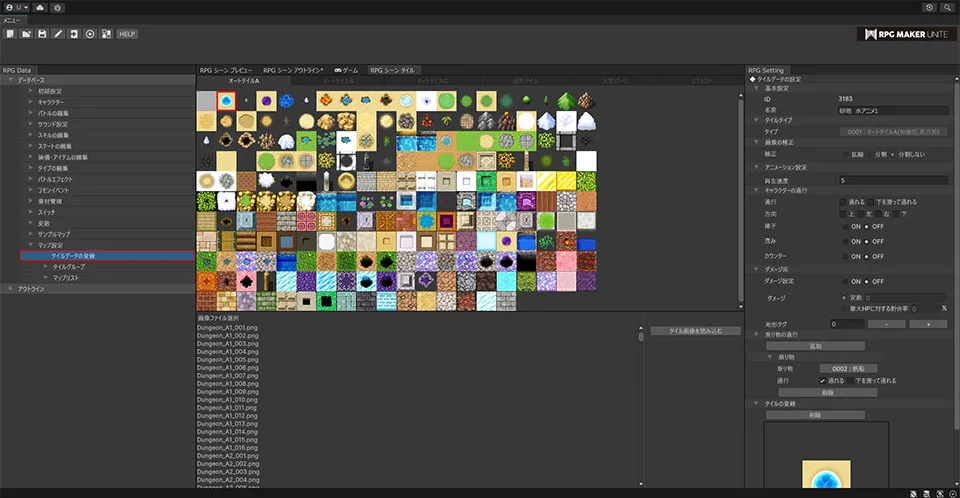
タイル登録時の設定
画像ファイル選択
既にUnite内にインポートされているデータを使用する場合は、シーンビューの下に表示される[ファイル選択ウィンドウ]の中から画像ファイルを選択します。
タイル画像を読み込む
新しい画像を使用する場合は、[タイル画像を読み込む]から、画像データをインポートしてください。
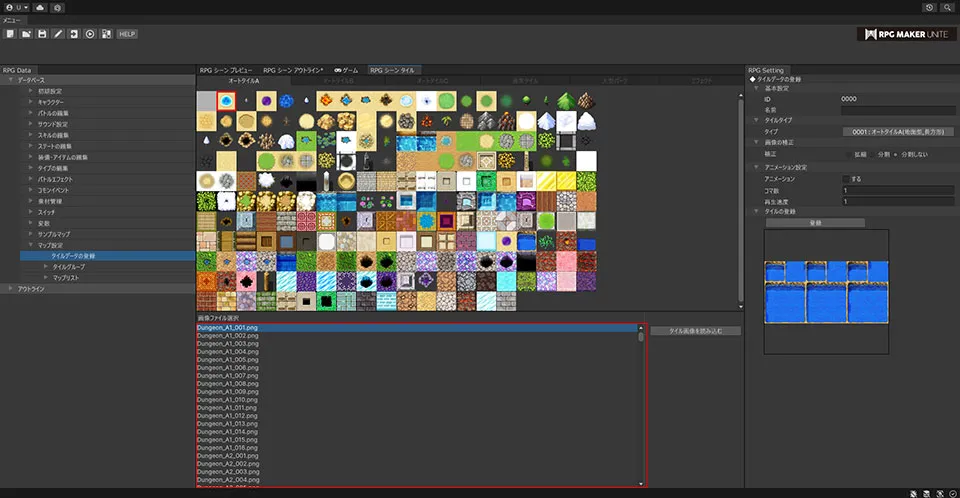
基本データ
名前
タイルの名前を入力しま��す。
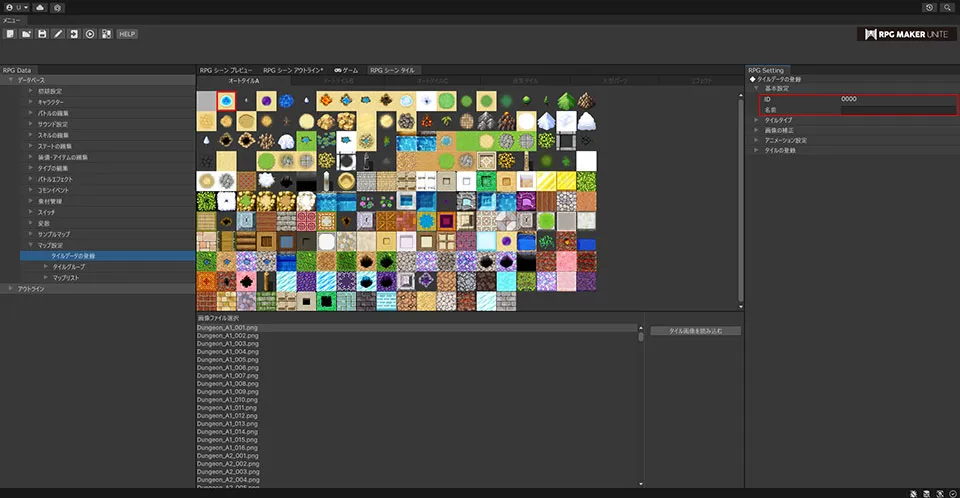
タイルタイプ
登録するタイルのタイプを指定します。
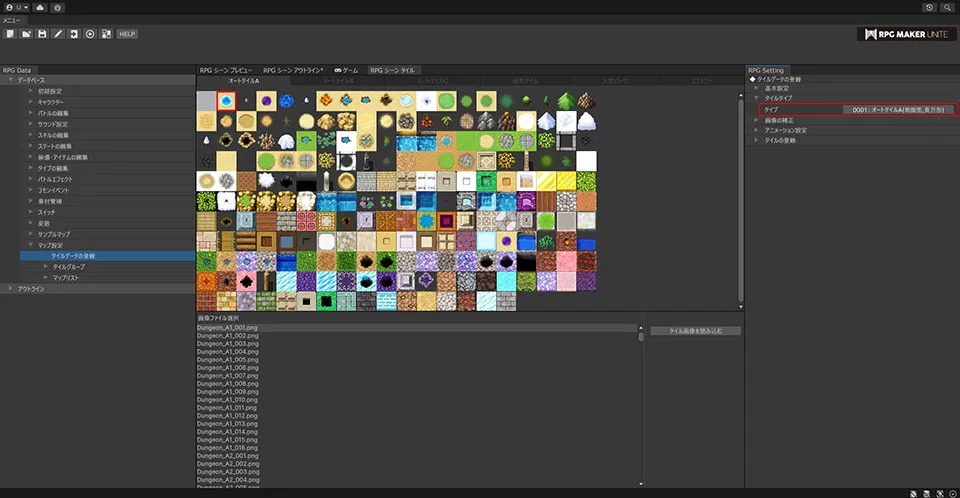
| オートタイルA | 地形、床などに使用されるオートタイルです。 |
| オートタイルB | 壁などに使用されるオートタイルです。 |
| オートタイルC | テーブルなどに使用されるオートタイルです。このタイプを選択した場合は、「キャラクターの通行」の「カウンター」がONになります。 このタイルを塗ると、下1マス分消去されます。 このタイルが既に塗られている場合、オートタイルCのマスと、その下の1マスは、他のタイルで上書きできません。 |
| 通常タイル | 98×98ピクセルの通常タイルです。 |
| 大型パーツ | 98×98ピクセルに制限されない大型のパーツです。最大2048×2048まで登録可能です。 |
| エフェクト | 水面などのエフェクトパーツです。 |
画像の補正
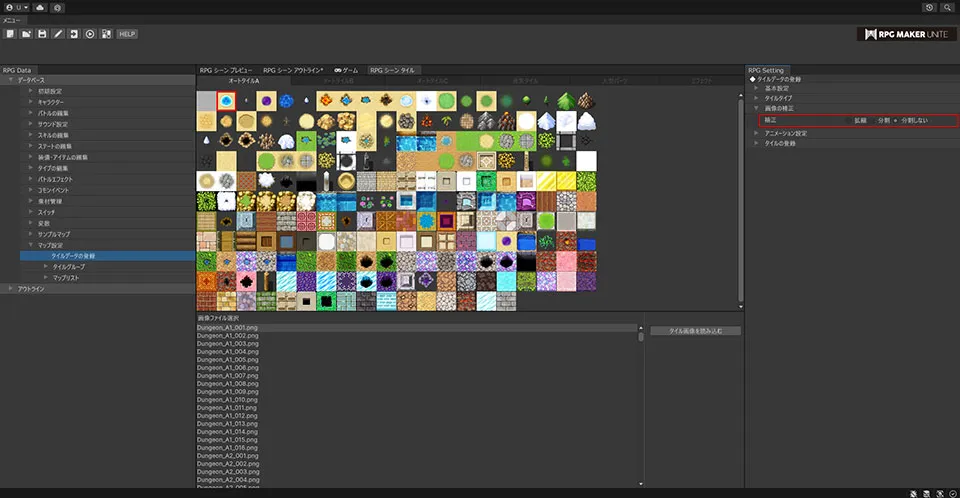
| 拡縮 | 98×98よりも大きな解像度の画像ファイルを使用する場合、拡縮をチェックすると98×98のサイズで表示します。 |
| 分割 | 98×98よりも大きな解像度の画像ファイルを使用する場合、分割をチェックすると98×98のサイズで分割して、タイルデータを登録します。 |
アニメーション設定
タイルのアニメーション設定を行います。
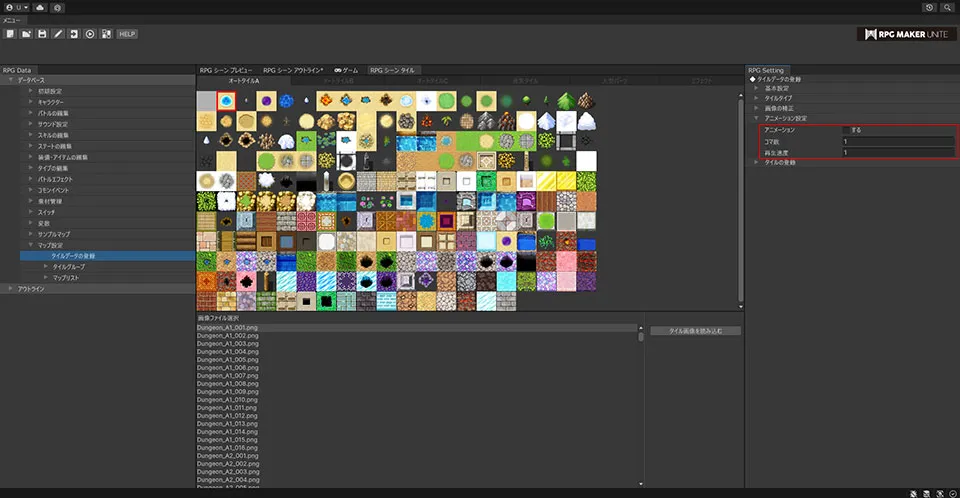
| アニメーション | [する]をチェックするとアニメーションタイルとして登録します。 |
| コマ数 | アニメーションのコマ数を入力してください。 |
| 再生速度 | 再生速度を指定します。 |
タイルの登録
登録ボタン
[登録]を選択するとマップ編集で使用できるデータとして登録されます。
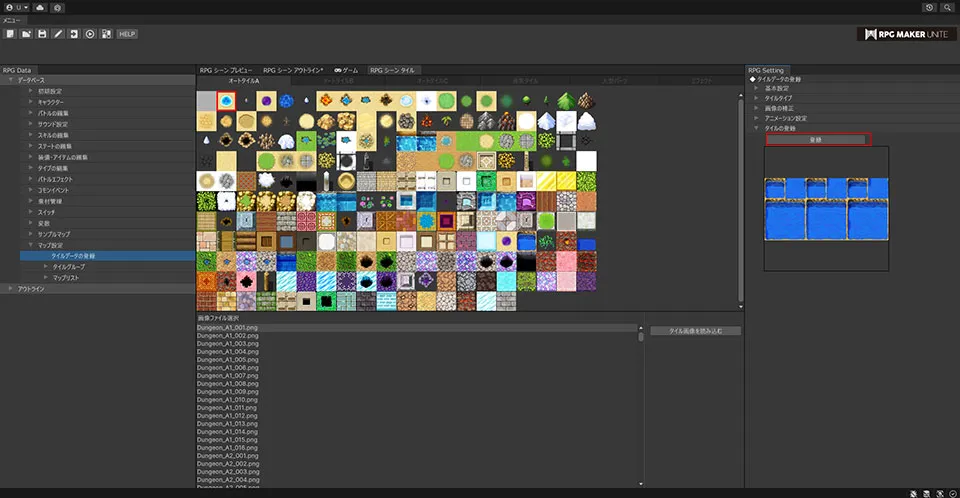
タイル登録後の設定
キャラクターの通行
キャラクターがタイル上を通行する場合の設定を行います。
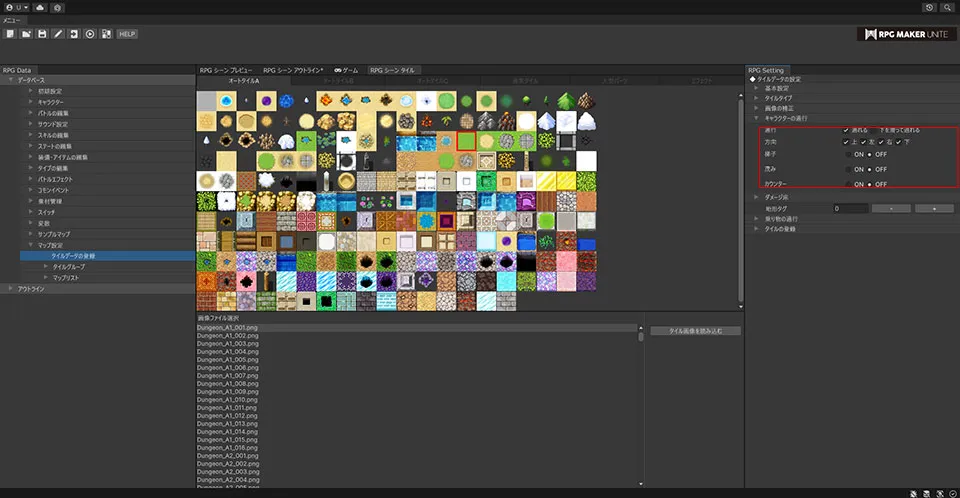
| 通行 | [通れる]をチェックするとタイルの上を通行することができます。[下を潜って通れる]をチェックした場合はタイルの向こうを通行することができます。キャラクターはタイルの後ろに隠れます。どちらもチェックしない場合は、通行することができません。 |
| 方向 | 通行可能な場合の方向を指定します。通常は4方向ですが、上下、左右などに制限を儲けたい場合、設定を行います。 |
| 梯子 | 通行はできますが梯子を上る動きとなります。登るときも降りるときも上方向への前進アニメーションとなります。 |
| 茂み | キャラクターの足元がタイルに隠れて表示されます。 |
| カウンター | テーブルをはさんで会話する必要がある場合、テーブルとして登録されるタイルをカウンターの設定にします。 |
ダメージ床
キャラクターがタイルの上を通行した際に、キャラクターにダメージを与えるか設定します。
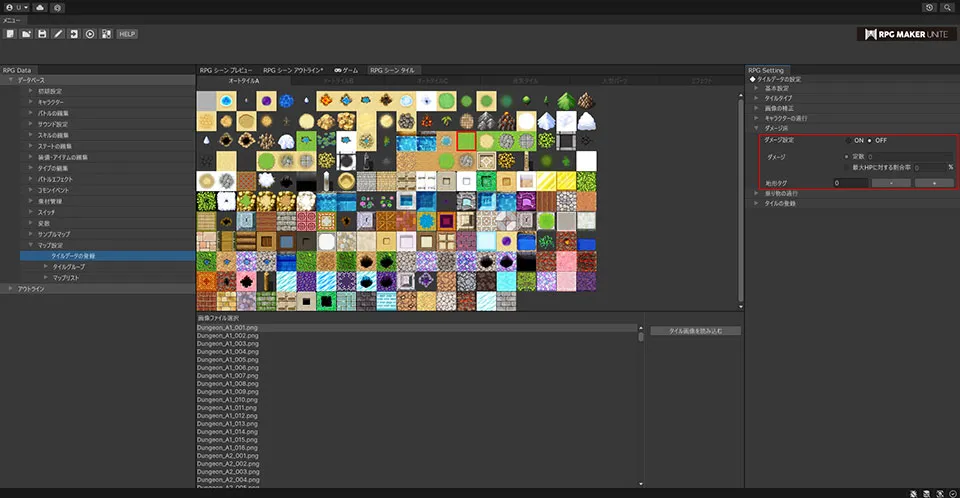
ダメージ設定
[ON]ならダメージあり、[OFF]ならダメージなしになります。
ダメージ
ダメージの値を設定します。
| 定数 | 固定の値を設定します。 |
| 最大HPに対する割合 | 割合を設定します。%で指定します。 |
乗り物の通行
乗り物ががタイル状を通行する場合の設定を行います。例えば、海などのタイルではキャラクターは通行できず船は通行できるという指定を行う場合、ここで設定を行います。
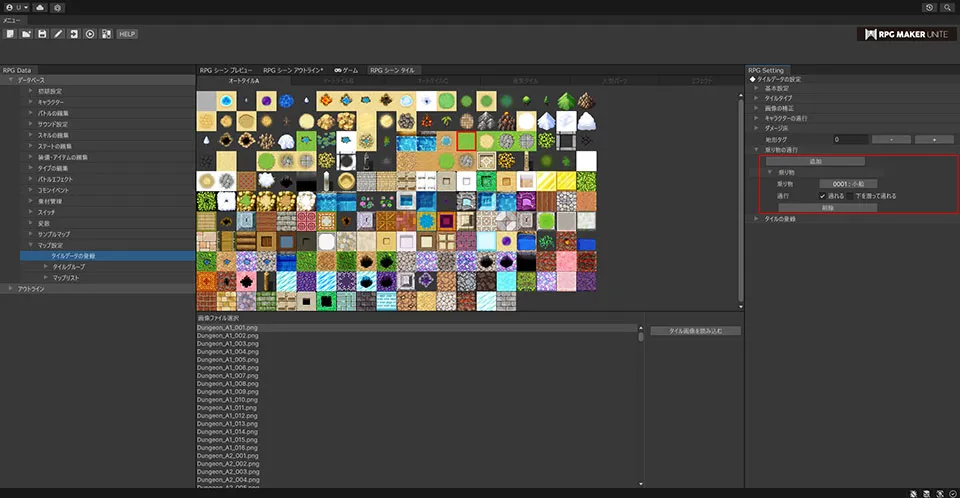
追加ボタン
設定を行う乗り物を追加します。
| 乗り物 | 設定を行いたい乗り物を選択します。「キャラクター」「乗り物の編集」で登録されている乗り物から選択することができます。 |
| 通行 | [通れる]をチェックするとタイルの上を通行することができます。[下を潜って通れる]をチェックした場合はタイルの向こうを通行することができます。キャラクターはタイルの後ろに隠れます。どちらもチェックしない場合は、通行することができません。 |
| 削除ボタン | 設定を削除します。 |
【タイルグループ】
登録されたタイルから作成するゲームに必要なタイルだけを集めたグループを作成します。タイルグループは「マップの編集」でも作成することができます。必要なタイルだけを集めマップの編集を効率的に行うことができます。[RPG makerウィンドウ]の[タイルグループ]を右クリックで[新規作成]を選択し、新しいグループを作成します。グループには名前を付けることができます。[タイルデータ選択ウィンドウ]から必要なタイルを選択し、[グループに追加]します。
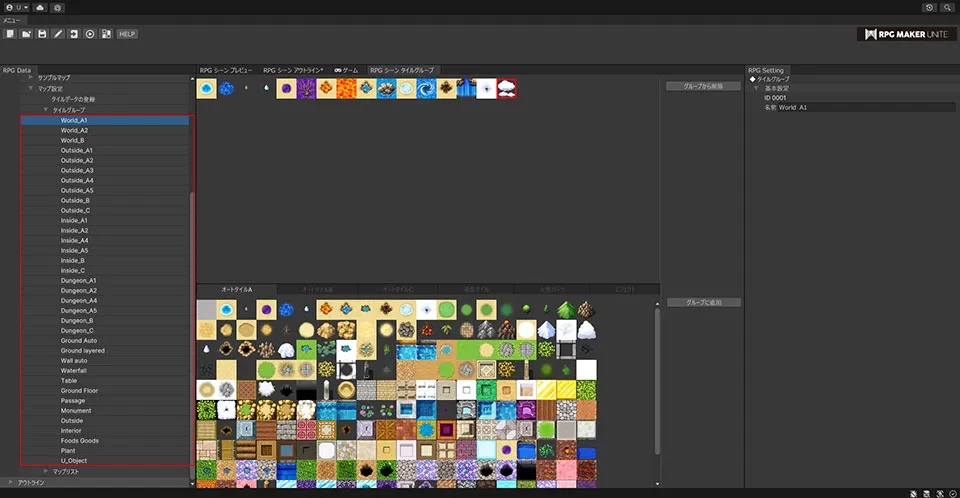
タイルグループの新規作成
画面左側に表示されるRPG makerウィンドウから、[データベース][マップ設定][タイルグループ]を指定し、右クリックでコンテキストメニューを開き、新規作成を選択します。
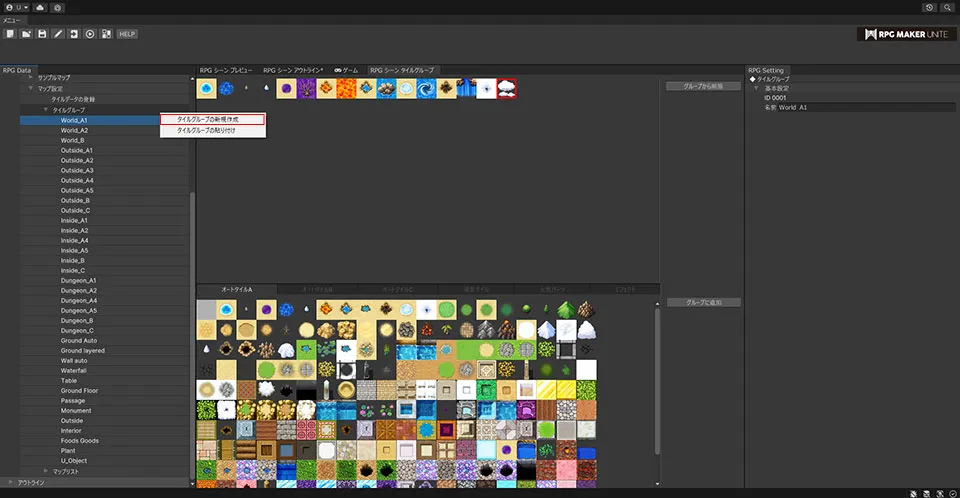
【マップリスト】
マップの新規作成、既存マップの編集を行います。[RPG makerウィンドウ]の[マップリスト]を右クリックで[新規作成]を選択し、新しいマップを作成することができます。
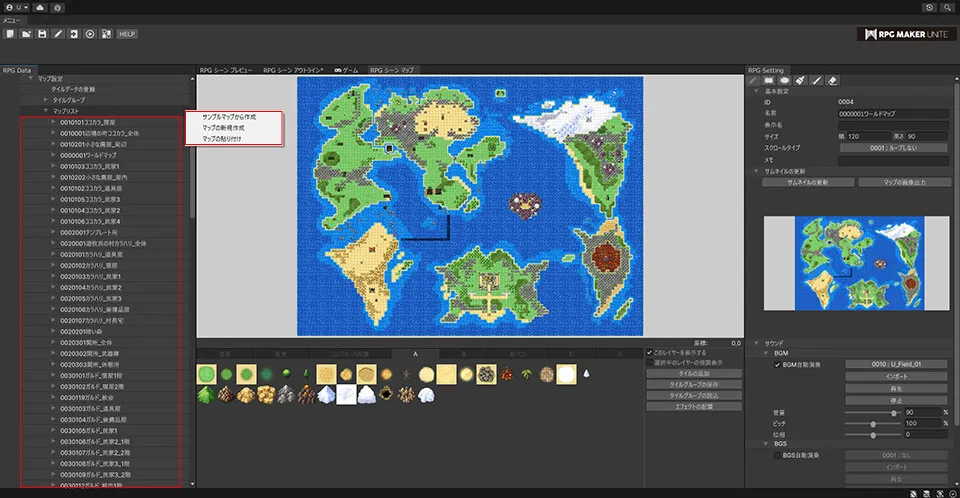
マップ編集
マップの編集を行います。
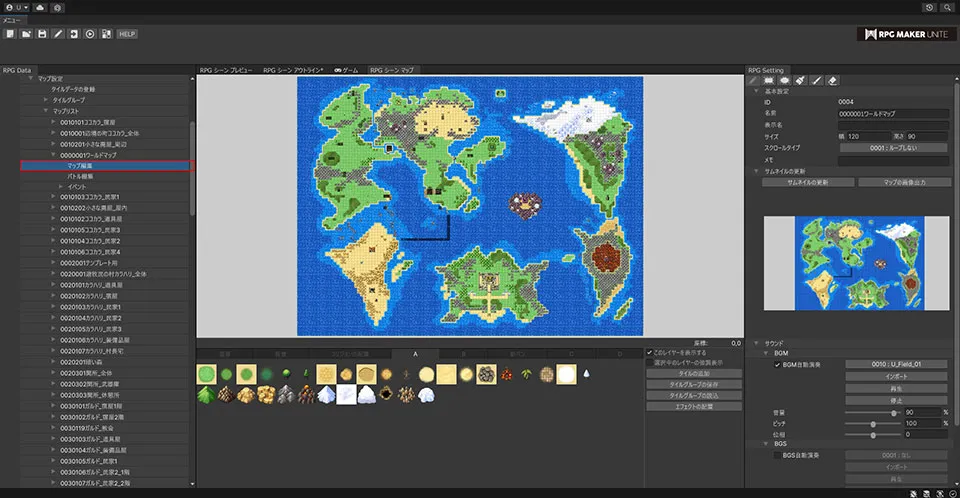
タイルの範囲コピーについて 詳細はこちら
基本設定
マップの基本的な設定を行います。
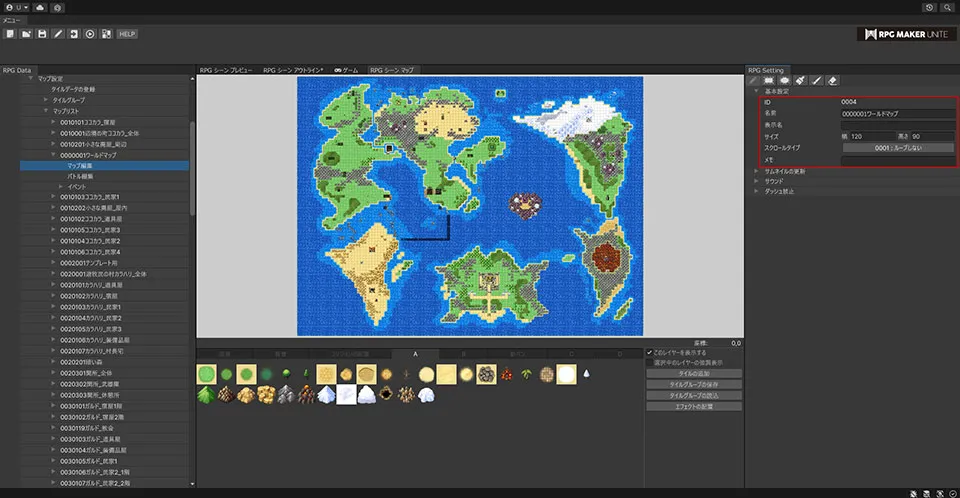
| 名前 | マップの名前を入力します。ゲームを作成するうえで分かりやすい名前にすることをお勧めします。 |
| 表示名 | ゲーム中に表示されるマップ名です。イベントコマンドでマップ名の表示が行われた場合などに、ここに入力された名前が表示されます。 |
| サイズ | マップのサイズを設定します。横縦ともに1で96ピクセル拡大します。 |
| スクロールタイプ | [ループしない][縦方向にループする][横方向にループする][縦横ともループする]から、スクロールタイプ選を択します。 |
| メモ | ゲーム作成者用のメモ欄です。作成されたゲームに表示されることはありません。自由にご使用ください。 |
サムネイル更新
編集しているマップの最新状態で、アウトラインエディター用のサムネールを更新します。
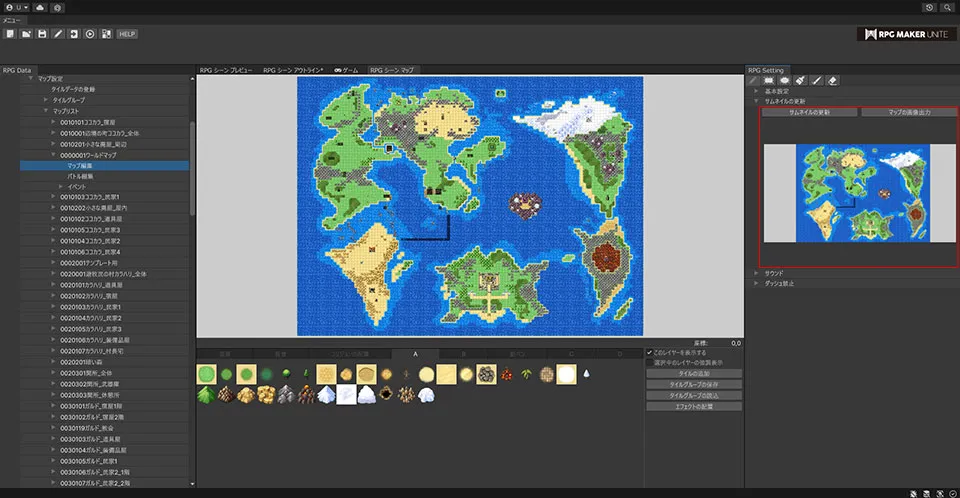
| サムネイルの更新ボタン | サムネールを更新します。 |
| マップの画像出力 | RPGシーンマップに表示されているマップを画像で出力します。 |
サウンド
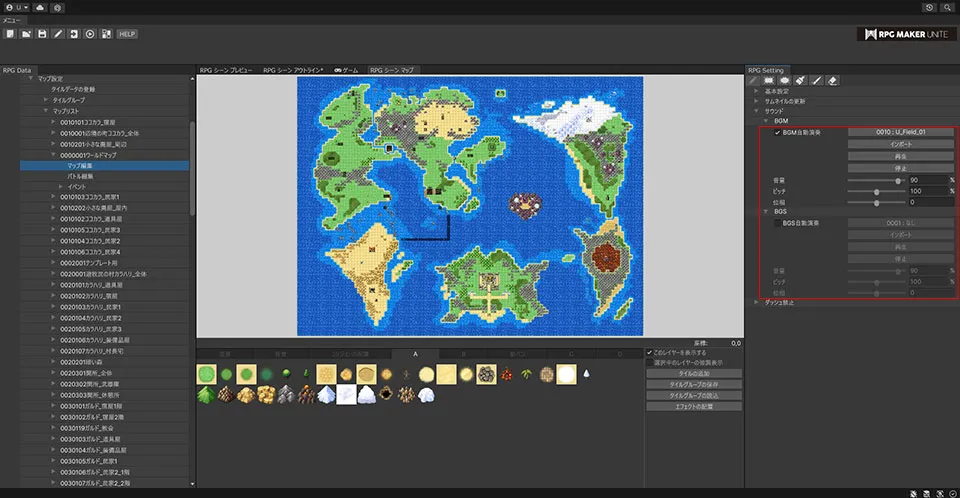
BGM
| BGM自動演奏 | [BGM自動演奏]をチェックするとマップが表示された際に指定のBGMを自動的に再生します。 |
| BGMの選択 | 既にインポートされている音声データから選択します。 |
| インポート | RPG Maker UNITEの外部から音声データを読み込みたい場合は、インポートでファイルを指定します。 |
| 再生ボタン | 確認のために効果音を再生します。 |
| 停止ボタン | 効果音を停止します。 |
| 音量 | 音量を設定します。入力範囲は0%~100%となります。 |
| ピッチ | 音の高低を設定します。入力範囲は50%~150%となります。 |
| 位相 | 左右のバランスを設定します。入力範囲は-100~100となります。 |
BGS
| BGS自動演奏 | [BGS自動演奏]をチェックするとマップが表示された際に指定のBGSを自動的に再生します。 |
ダッシュ
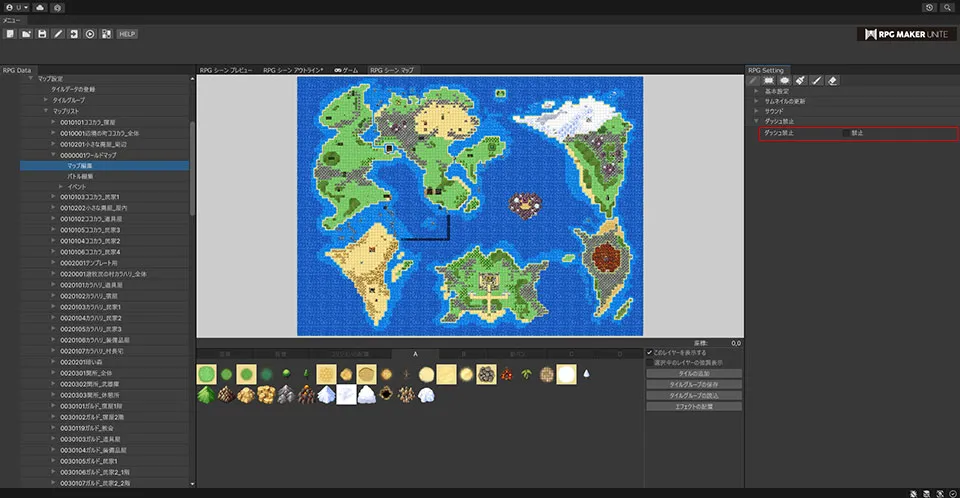
ダッシュ禁止
アクターがマップ上を移動する際、ダッシュを禁止します。
【マップタイルの配置について】
タイルウインドウ

レイヤーの選択
タイルウィンドウのレイヤータブで編集したいレイヤーを選択します。作成するゲームに合わせ配置を行ってください。
| 遠景 | 遠景の画像を配置します。 |
| 背景 | 一枚の背景を配置します。タイルを使用せず、一枚の大きな画像を背景としたい場合は、このレイヤーを使用します。 |
| Aレイヤー | 通常のレイヤーです。通常のレイヤーの中では最背面に配置されますので、地形などのタイル配置に適しています。 |
| Bレイヤー | 通常のレイヤーです。地面の上の山、木、壁などのタイル配置に適しています。 |
| 影ペン | 影ペンによって影を描くレイヤーです。 |
| Cレイヤー | 通常のレイヤーです。 |
| Dレイヤー | 通常のレイヤーです。 |
※Cレイヤーを編集する場合の注意点
「Cレイヤー」に机などのタイルの下に床などのタイルを配置する場合は、それより下のレイヤーの「Aレイヤー」や「Bレイヤー」に配置してください。
このレイヤーを表示する [このレイヤーを表示する]をチェックすると、当該レイヤーに配置されたタイルをRPGシーンマップに表示します。
選択中のレイヤーの強調表示 [選択中のレイヤーの強調表示]をチェックすると、当該レイヤーに配置されたタイルを視認しやすい状態で、RPGシーンマップに表示します。
タイルの追加 A、B、C、Dのレイヤー選択後に使用するタイルを追加します。タイルウィンドウ上を右クリックで「タイルの追加」を選択します。RPG Maker UNITEに登録されているタイルライブラリから追加したいタイルを選択し、決定ボタンを選択します。これでマップの編集に使用するタイルを追加することができます。
タイルの削除 削除したいタイルを右クリックで「タイルの削除」を選択します。
タイルグル�ープの読込ボタン タイルグループを読み込み、まとめてタイルを追加します。
タイルグループの保存ボタン 編集したタイルウィンドウをタイルグループとして保存します。
エフェクトの配置ボタン 一枚の背景、A、B、C、Dのレイヤーにエフェクトを追加したい場合は、エフェクトのボタンを選択します。エフェクト以外のタイルの追加と同様に、タイルライブラリを呼び出します。
【遠景の配置】
遠景レイヤーでは遠景用の画像を設定します。
タイルウインドウ
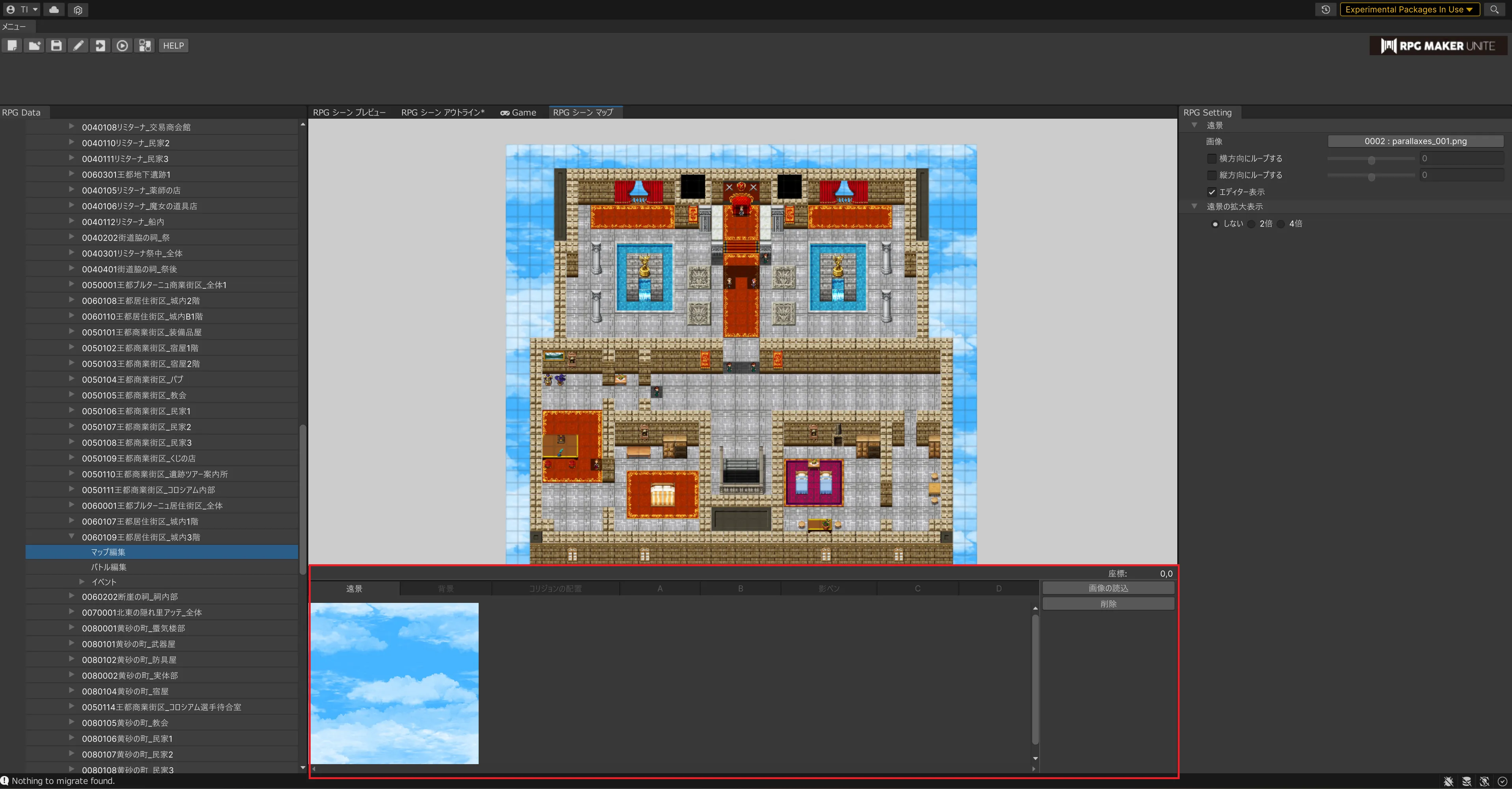
| 画像の読込ボタン | RPG Maker UNITEの外部から画像データを読み込みます。遠景画像は最大2048×2048までとなります。 |
| 画像の削除ボタン | 配置した遠景データを削除したい場合は、画像の削除をクリックします。 |
RPGセッティングウィンドウ
遠景
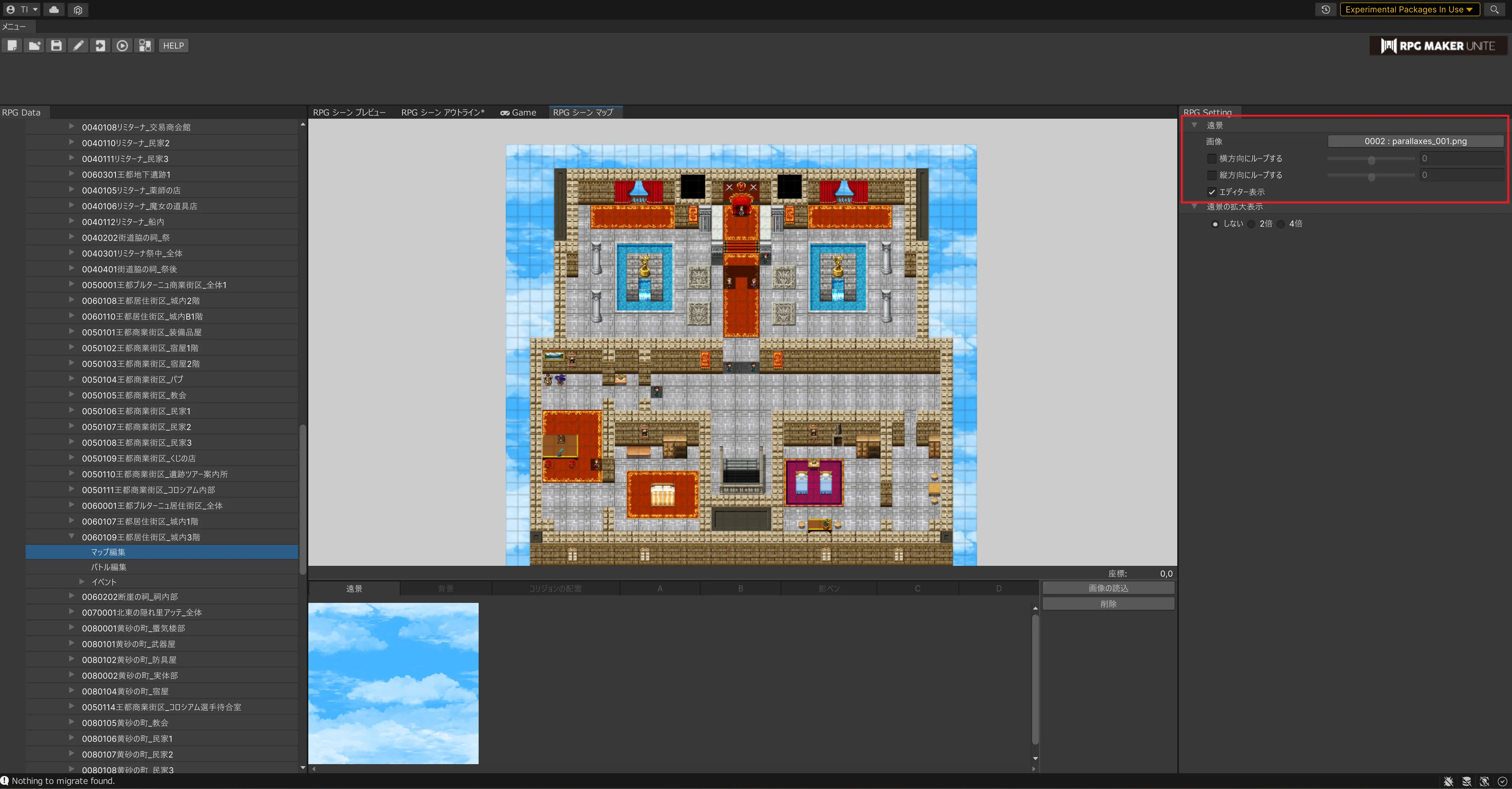
| 画像設定 | RPG Maker UNITEにインポートされている画像から遠景データを選択します。 |
| 横方向にループする | 遠景画像を横方向にループさせる設定です。入力範囲は-32~32となります。 |
| 縦方向にループする | 遠景画像を縦方向にループさせる設定です。入力範囲は-32~32となります。 |
| エディター表示 | RPGシーンマップに表示されているマップエディターに表示するか選択します。チェックを外すと表示されません。 |
遠景画像の拡大表示
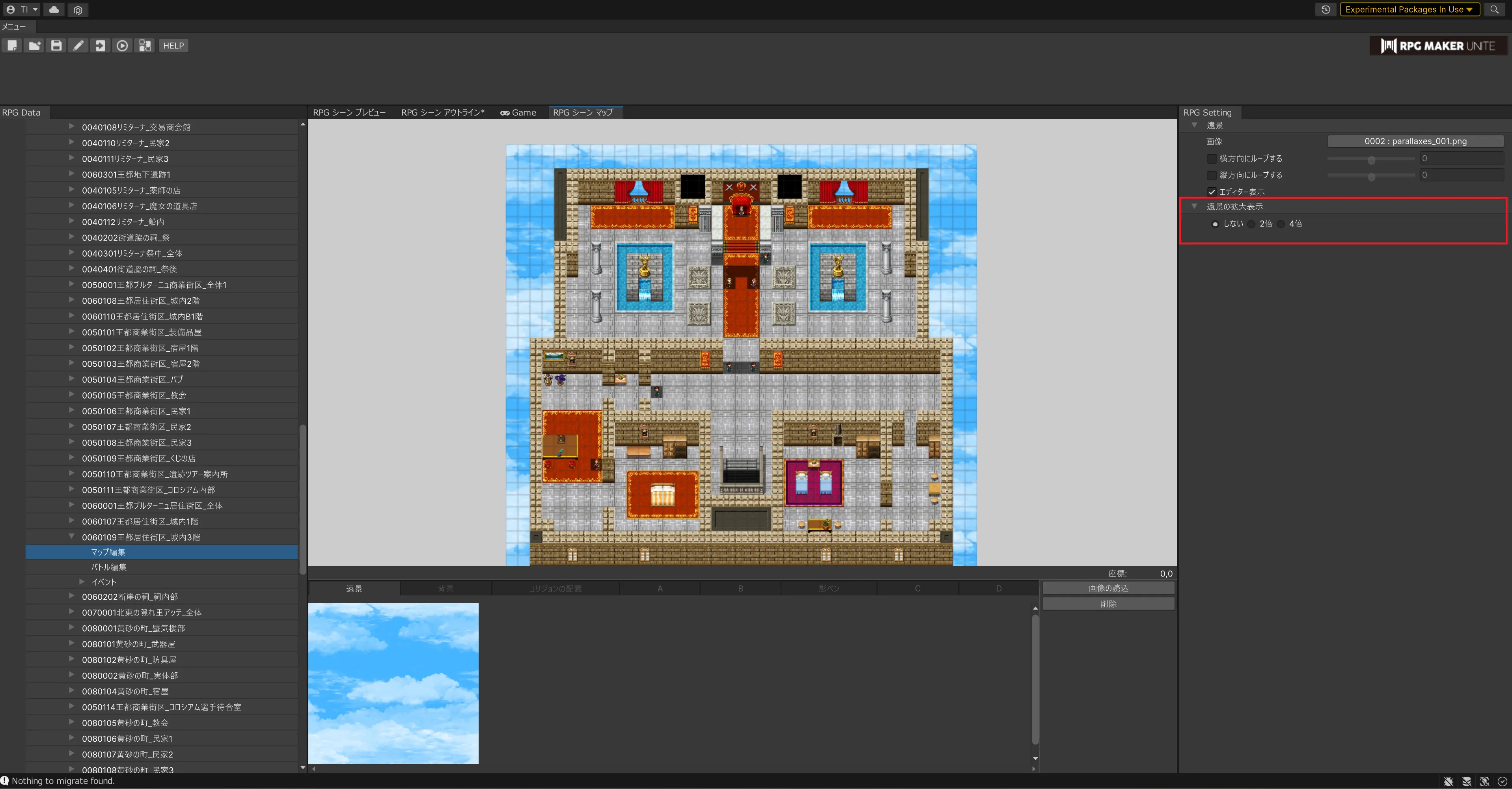
| 拡大率 | 遠景画像を拡大表示する設定です。[しない][2倍][4倍]から選択します。 |
【背景】
タイルウインドウ
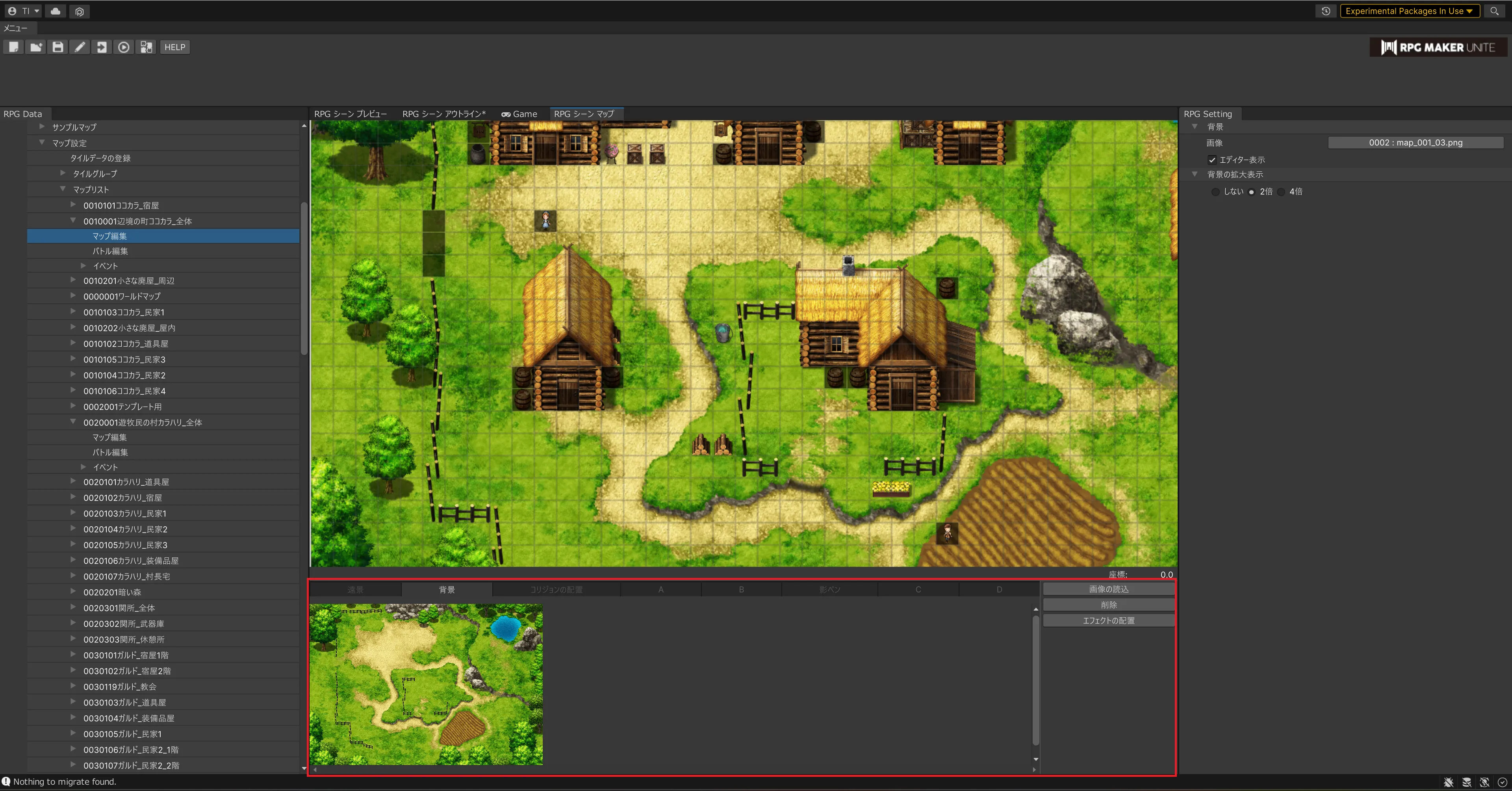
| 画像の読込ボタン | RPG Maker UNITEの外部から画像データを読み込みます。背景画像は最大2048×2048までとなります。 |
| 画像の削除ボタン | 配置した背景データを削除したい場合は、画像の削除をクリックします。 |
| エフェクトの配置ボタン | 一枚の背景にエフェクトを追加したい場合は、エフェクトの配置を選択します。 |
RPGセッティングウィンドウ
背景
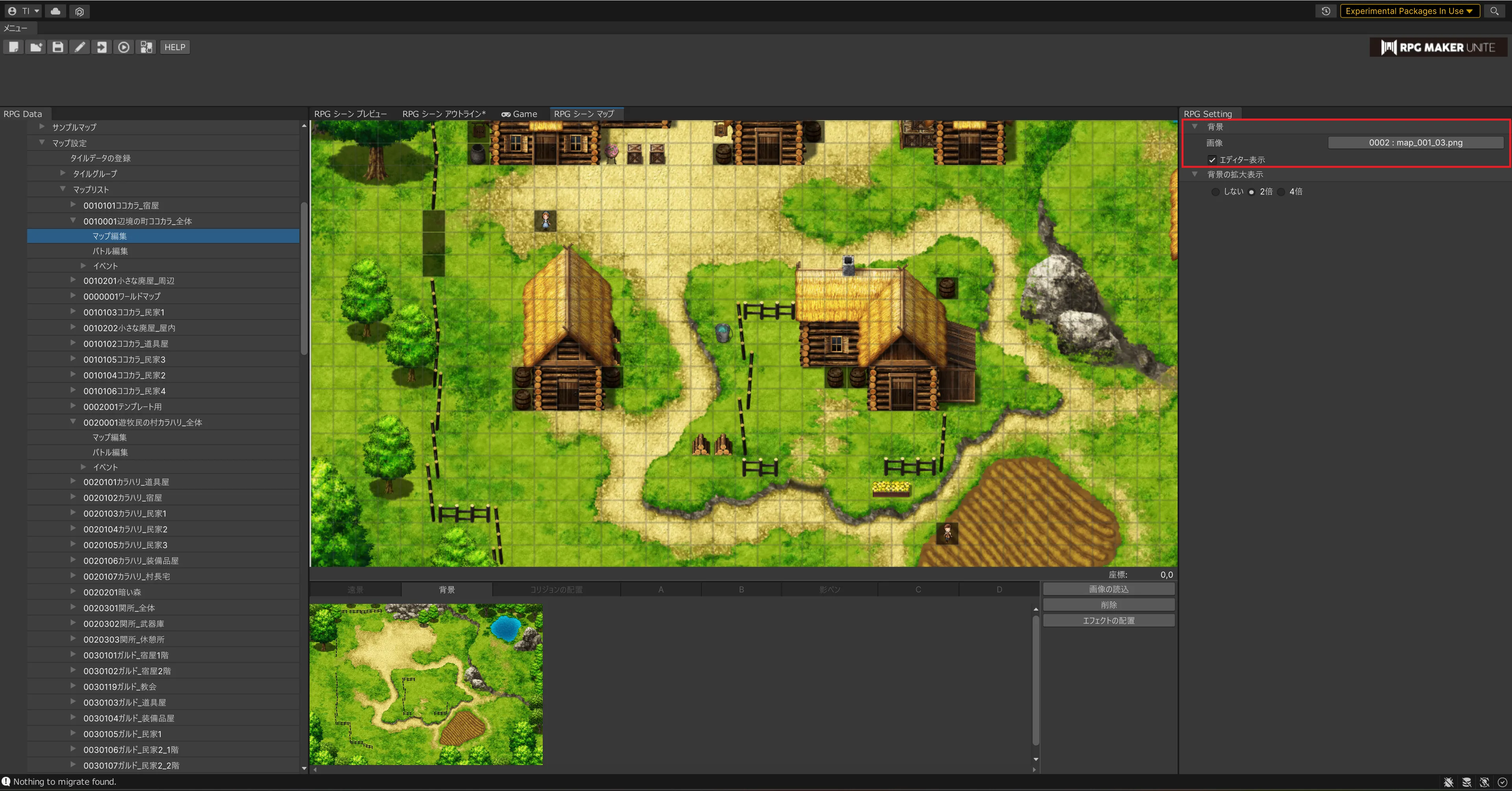
| 画像設定 | RPG Maker UNITEにインポートされている画像から背景データを選択します。 |
| エディター表示 | RPGシーンマップに表示されているマップエディターに表示するか選択します。チェックを外すと表示されません。 |
背景画像の拡大表示
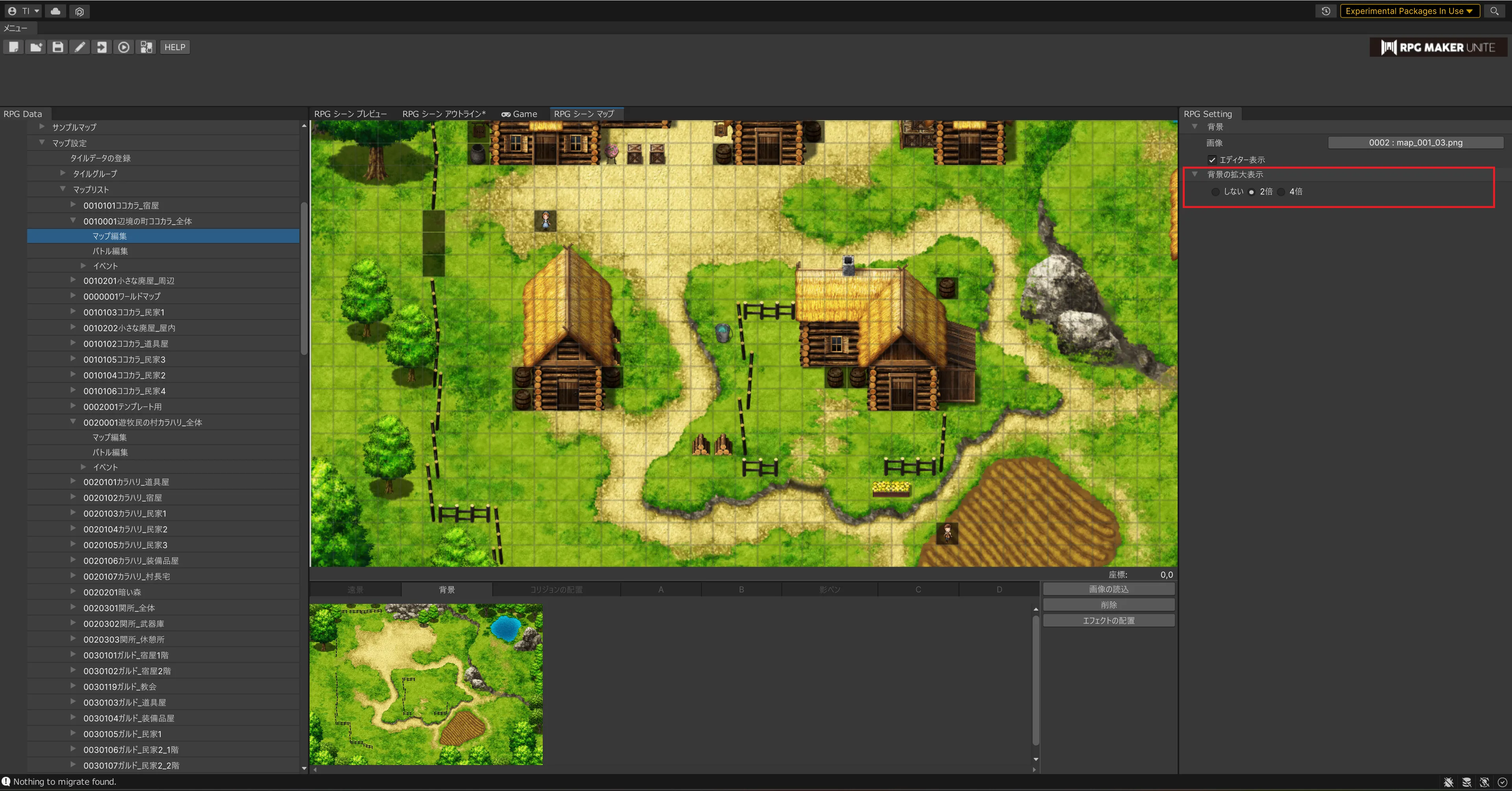
| 拡大率 | 背景画像を拡大表示する設定です。[しない][2倍][4倍]から選択します。 |
【コリジョンの配置】
タイルウインドウ
RPGシーンマップに表示されているマップのうち、A~Dのタイルレイヤーではなく背景に対してコリジョンを設定するための機能です。 コリジョン設定用のタイルを背景上に配置し、1~16の番号の打たれたタイルごとにキャラクター、乗り物の通行などの設定を行うことができます。 また、背景の上にA~Dのレイヤーにタイルを配置した場合は、コリジョン設定用のタイルよりも上位レイヤーのタイルのコリジョン設定が優先されます。
背景用コリジョンデータの設定については、タイル登録後の設定を参照ください。